كيفية استرداد ملف محذوف: الدليل النهائي

لقد حدث ذلك لمعظمنا. تقوم بحذف ملف ، ثم تدرك أنك بحاجة إليه مرة أخرى. يوضح هذا الدليل متى يمكنك استعادة هذا الملف وكيفية القيام بذلك.
ذات صلة: استعادة الملفات المحذوفة عن طريق الخطأ باستخدام برنامج Recuva
لقد قمنا بتغطية مجموعة متنوعة من الأدوات لاستعادة الملفات المحذوفة في الماضي ، ولكن هذا الدليل يتعمق أكثر. سنغطي كل ما تحتاج إلى معرفته إذا كنت تريد استعادة الملفات المحذوفة بنجاح.
هل الملف محذوف بالفعل؟
إذا لم تكن متأكدًا مما إذا كنت قد حذفت ملفًا نهائيًا ، فتأكد من البحث عنه أولاً. حاول إجراء بحث في File Explorer. نأمل أن تكون قد وضعت الملف في غير مكانه ويمكنك العثور عليه مرة أخرى.
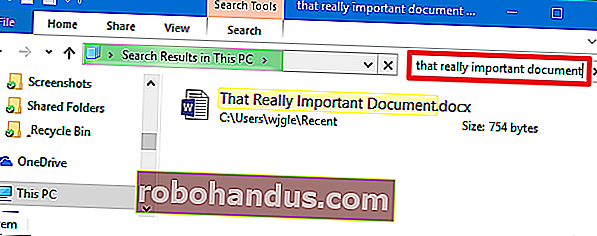
في Windows ، ألق نظرة خاطفة على سلة المحذوفات. يمكنك البحث في سلة المحذوفات باستخدام مربع البحث في الزاوية العلوية اليمنى من النافذة ، مما قد يساعدك إذا كان لديك الكثير من الملفات هناك.
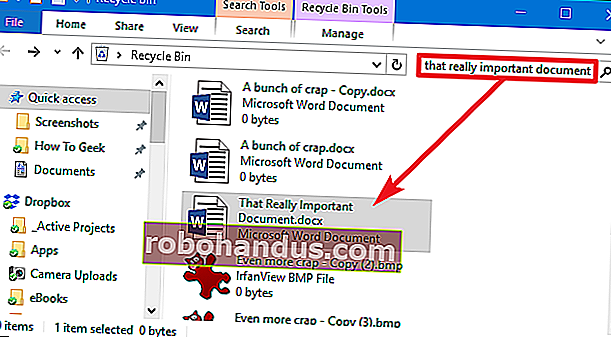
يمكنك أيضًا النقر بزر الماوس الأيمن في نافذة سلة المحذوفات ، ثم اختيار فرز حسب> التاريخ المحذوف لعرض الملفات المحذوفة مؤخرًا بسهولة أكبر.
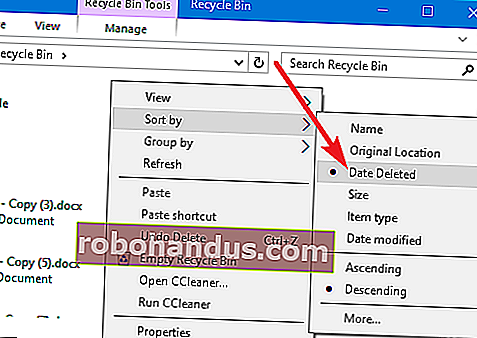
ملاحظة: بشكل افتراضي ، تقوم برامج مثل CCleaner بإفراغ سلة المحذوفات الخاصة بك عند تشغيلها ، لذا فإن تشغيل CCleaner أو برنامج مشابه تلقائيًا في الخلفية يمكن أن يمنعك من استعادة الملفات من سلة المحذوفات. يتيح لك CCleaner - والتطبيقات المشابهة - تعطيل تنظيف Reycle Bin ، لذلك قد يكون هذا خيارًا يستحق الاستكشاف إذا كنت ترغب في التمسك بالملفات المحذوفة حتى تصبح جاهزًا للذهاب.
إذا تم تخزين ملفك في خدمة التخزين السحابي مثل Dropbox أو Google Drive أو OneDrive ، فتأكد من تسجيل الدخول إلى حسابك على موقع الويب الخاص بالخدمة والتحقق من الملفات المحذوفة هناك - فقد تجد أن الملف لا يزال قابلاً للاسترداد. هذه هي نسخة التخزين السحابي من سلة المحذوفات.
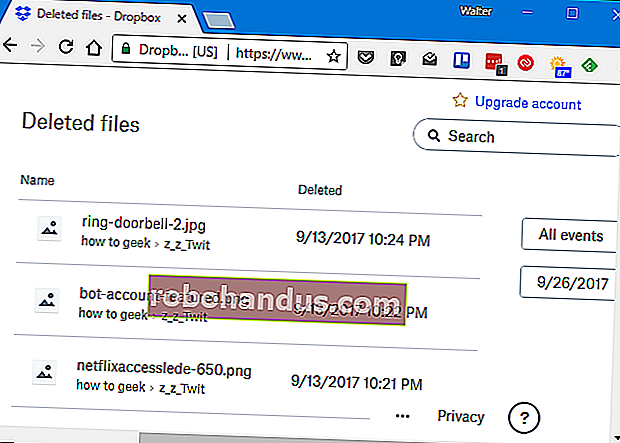
تحقق من النسخ الاحتياطية الخاصة بك
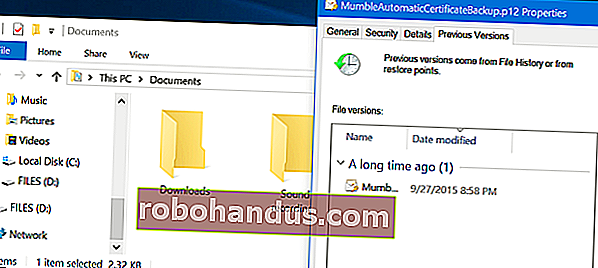
يجب أن تقوم بعمل نسخ احتياطية بشكل منتظم لأهم ملفاتك حتى لا تفقد الكثير من البيانات الهامة إذا اختفت ملفاتك عليك. إذا كان لديك نسخة احتياطية ، فقد حان الوقت للتحقق من وجود نسخة من الملف الذي حذفته. وإذا لم يكن لديك نسخة احتياطية ، فعليك حقًا. يحتوي Windows على بعض أدوات النسخ الاحتياطي الجيدة المضمنة فيه. على وجه الخصوص ، أداة Windows 'File History مفيدة لاستعادة الملفات المحذوفة والإصدارات الأقدم من الملفات بسهولة ، ولكنها لا يتم تمكينها افتراضيًا.
ذات صلة: كيفية استخدام جميع أدوات النسخ الاحتياطي والاسترداد لنظام التشغيل Windows 10
محركات الأقراص الصلبة المغناطيسية مقابل محركات الأقراص الصلبة

إذا كنت قد وصلت إلى هذا الحد ولم تتمكن من استعادة ملفك بعد ، فإن الطريقة الوحيدة لاستعادة هذا الملف هي باستخدام برنامج استرداد الملفات. ومع ذلك ، هناك بعض الأخبار السيئة: قد يكون هذا مستحيلًا على بعض أجهزة الكمبيوتر.
تعمل محركات الأقراص الصلبة المغناطيسية التقليدية ومحركات الأقراص ذات الحالة الصلبة بشكل مختلف. عندما تحذف ملفًا على محرك أقراص ثابت مغناطيسي ، لا يتم مسح بياناته على الفور من القرص. بدلاً من ذلك ، تتم إزالة المؤشر إلى تلك البيانات ، بحيث يمكن الكتابة فوق البيانات. قد يكون من الممكن فحص القرص الصلب بحثًا عن البيانات المتبقية واستعادة الملفات المحذوفة التي لم يتم استبدالها بعد.
ذات صلة: ما هو محرك الأقراص ذو الحالة الصلبة (SSD) ، وهل أحتاج إليه؟
عند حذف ملف من محرك أقراص الحالة الصلبة ، يتم مسح هذا الملف على الفور باستخدام الأمر TRIM لتحرير المساحة ، والتأكد من إمكانية الكتابة إلى SSD بسرعة في المستقبل. هذا يعني أنه لا يمكنك استعادة البيانات المحذوفة من محركات الأقراص ذات الحالة الصلبة — بمجرد اختفائها ، تختفي. محركات الأقراص القديمة جدًا ذات الحالة الصلبة وأنظمة التشغيل القديمة مثل Windows Vista لا تدعم TRIM ، لكن محركات الأقراص ذات الحالة الصلبة الحديثة و Windows 7 إلى 10 تدعم جميعها TRIM.
الطريقة الأكثر أمانًا لاسترداد الملفات المحذوفة
إذا حذفت ملفًا على محرك أقراص ثابت مغناطيسي وما زلت تستخدم هذا الكمبيوتر ، فإن الإجراء الأكثر أمانًا هو إيقاف تشغيل الكمبيوتر على الفور. إذا واصلت استخدام الكمبيوتر - حتى إذا كنت تقوم فقط بتثبيت برنامج لاستعادة الملفات - فمن المحتمل أن يقوم أحد البرامج الموجودة على جهاز الكمبيوتر الخاص بك بكتابة بيانات تحل محل بيانات الملف المحذوف على محرك الأقراص الثابتة.
مع إيقاف تشغيل الكمبيوتر ، يجب عليك التمهيد من قرص مضغوط مباشر لاسترداد الملفات أو محرك أقراص USB ، أو إزالة محرك الأقراص الثابتة من الكمبيوتر بالكامل ووضعه في كمبيوتر آخر كمحرك أقراص ثانوي. المفتاح هو تجنب الكتابة إلى محرك الأقراص تمامًا. استخدم برنامج استرداد الملفات لفحص محرك الأقراص ، ونأمل أن تجد الملف المحذوف. إذا حذفت الملف مؤخرًا ولم تكتب كثيرًا إلى محرك الأقراص ، فلديك فرصة جيدة لاستعادته. إذا قمت بحذف الملف قبل أسبوعين ، وكتبت على محرك الأقراص قليلاً ، فمن غير المرجح أن تستعيد الملف.

لقد غطينا استخدام أدوات ntfsundelete و photorec للقيام بذلك من قرص مضغوط مباشر لـ Ubuntu أو محرك أقراص USB.
ذات صلة: استرداد الملفات المحذوفة على محرك الأقراص الثابتة NTFS من قرص Ubuntu Live CD
الطريقة الأسرع والأكثر خطورة لاستعادة الملفات المحذوفة
إذا كنت ترغب في استعادة ملف محذوف ، لكن الملف ليس مهمًا للغاية ولا تريد بذل الكثير من الجهد الإضافي ، فهناك طريقة أسهل وأكثر خطورة من استخدام قرص مضغوط مباشر. فقط قم بتثبيت أداة استرداد الملفات مثل Recuva ، من صانعي تطبيق CCleaner الشهير. استخدم هذا التطبيق لفحص القرص الصلب بحثًا عن الملفات المحذوفة واستعادة الملف الذي تريد استعادته ، إذا كان بإمكانك العثور عليه.
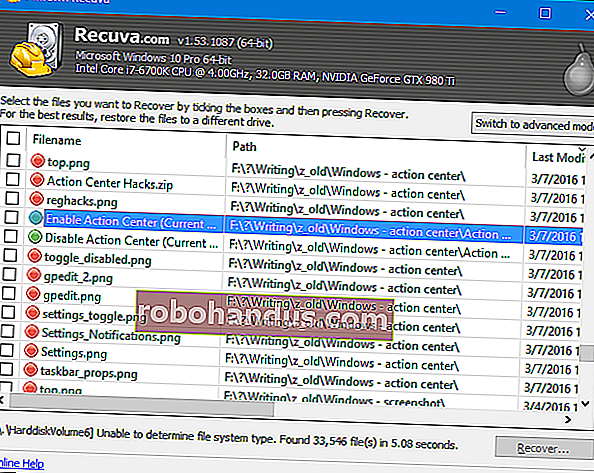
هذه الطريقة أكثر خطورة لأنها تتضمن الكتابة إلى محرك الأقراص. عند تثبيت أداة مثل Recuva على محرك الأقراص ، فمن الممكن أن تستبدل بيانات الملف المحذوف ببيانات برنامج Recuva. من الممكن أيضًا أن تقوم البرامج الأخرى التي تعمل في الخلفية بالكتابة على القرص والكتابة فوق البيانات. كل ما يتطلبه الأمر هو الكتابة فوق جزء من الملف ، وقد يصبح الملف تالفًا تمامًا.
استعادة البيانات المهنية

إذا كانت البيانات مهمة بشكل خاص ، ولم يكن لديك أي نسخ احتياطية ، وفشلت في استعادة البيانات باستخدام طرق أخرى ، فقد ترغب في التفكير في خدمة استعادة بيانات احترافية. أول الأشياء أولاً ، مع ذلك: قم بإيقاف تشغيل الكمبيوتر على الفور إذا لم يكن مغلقًا بالفعل. كلما طالت مدة تشغيل الكمبيوتر ، ستتم كتابة المزيد من البيانات على محرك الأقراص الثابتة وتقل فرصتك في استعادة بياناتك.
تتعامل خدمات استعادة البيانات الاحترافية مع كل شيء بدءًا من الملفات المحذوفة والكتابة فوقها إلى محركات الأقراص الثابتة المحتضرة التي تحتاج إلى تفكيكها وإصلاحها. يمكن أن تكون هذه الخدمات باهظة الثمن للغاية ، حيث تكلف مئات أو حتى آلاف الدولارات ، لذا فهي ليست الحل المثالي. ومع ذلك ، إذا كانت لديك بيانات مهمة للغاية لا يمكنك استردادها أو استبدالها وكنت على استعداد للدفع ، فهذا خيار متاح لك. بالطبع ، لا يمكن لهذه الخدمات أن تضمن أي شيء - فقد لا تتمكن من استعادة بياناتك. من المحتمل أيضًا أن يفرضوا عليك رسومًا مقابل عملهم حتى لو لم يتمكنوا في النهاية من استعادة بياناتك.
تجنب مخاوف الملفات المحذوفة
أفضل طريقة للتأكد من أنك لن تضطر أبدًا إلى استعادة ملف محذوف هي إجراء نسخ احتياطية منتظمة. حتى مجرد تمكين وظيفة محفوظات الملفات أو Windows Backup في إصدار Windows الخاص بك سوف يمنحك بعض راحة البال. لا يزال من الممكن حذف ملف ، ولكن إذا كنت تجري نسخًا احتياطية منتظمة ، فلن تفقد الكثير من البيانات. سيكون لديك حظ أكبر بكثير في استعادة النسخ الاحتياطية من استعادة الملفات المحذوفة. تعد خدمات النسخ الاحتياطي أرخص من خدمات استعادة البيانات الاحترافية أيضًا.
لا تختفي الملفات المحذوفة إلى الأبد بالضرورة ، ولكن ليس من السهل دائمًا استردادها. نظرًا لاستخدام محركات الأقراص ذات الحالة الصلبة في المزيد والمزيد من أجهزة الكمبيوتر الجديدة ، أصبحت إجراءات النسخ الاحتياطي المناسبة أكثر أهمية.
حقوق الصورة: Simon Wüllhorst على Flickr و Matt Rudge على Flickr






